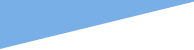
|
|
Жесткий диск в Windows
Упорядочивание записи на винчестер.
Для того, чтобы Windows не записывала файлы в наиболее доступные на
данный момент кластеры, нужно добавить параметр ContigFileAllocSize (DWORD) в HKEY_LOCAL_MACHINE\ System\CurrentControlSet\Control\FileSystem\ и задать ему значение "000001F4" (без кавычек) в шестнадцатеричной системе, или "500" (без кавычек) в десятичной.
О ШлейфеДля тех, кто не боится разбирать системный блок и перетыкать провода: не рекомендуется ставить CD-ROM и винчестер на один шлейф. В принципе, ничего фатального в этом нет, но скорость работы и того, и другого устройства понизится из-за различных интерфейсов.
FAT32Представь себе один сектор винчестера: он состоит из байтов. Допустим, половина байтов занята полезной информацией, а другая половина
пустует. Windows считает, что весь сектор занят, и ничего туда записывать
не следует. Получается очень большая трата свободного пространства. Однако
выход есть. Если на винчестере использовать FAT32, то размеры секторов
уменьшатся, в результате чего экономия, в зависимости от типа файлов,
составит около 200 мегабайт с каждого гигабайта. Минус FAT32 по сравнению
с FAT16 (именно он у тебя, скорее всего стоит, если ты ничего не изменял)
в том, что винчестер начинает работать немного медленнее. Но при небольших
размерах жесткого диска увеличение свободного пространства более
актуально. Кроме того, если у тебя стоит Windows NT или Windows 2000, ты
можешь переконвертировать винчестер в NTFS, что освободит еще больше
неиспользуемого пространства, но еще немного уменьшит скорость работы с
винчестером. Теперь о способах конвертации. Если ты полностью доверяешь
Windows, и у тебя версия 98 и выше, то поищи нужный пункт в Главном меню,
в Служебных программах. Кроме того, можно воспользоваться программой
FDISK, которая поставляется в стандартном комплекте Windows (ее копия
находится на загрузочной дискете :-)). На вопрос об использовании больших
винчестеров отвечай только "Да". Что же касается сторонних производителей,
то мне понравилась PartitionMagic. Только очень аккуратно с ней: Backupов
не создает ;-).
ДефрагментацияПохоже, Windows находит место на винчестере для
записи новых данных по формуле random(time), поэтому практически всегда
фрагменты одного и того же файла находятся в разных местах. А
производительность системы напрямую зависит от фрагментации диска. Для
дефрагментации сделано огромное количество программ, но можно пользоваться
и программкой из стандартной поставки Windows: Defrag, также Norton Speed
Disk из комплекта Norton Utilites.Но программа Defrag работает очень
медленно и с этим связано нежелание пользователей пользоваться этой
программой! В настоящее время существует много программ выполняющих
дефрагментацию и не поленитесь их найти. Выполняя во время дефрагментацию
вы забудете о медленной работе.
Проверка дисковРегулярно запускай ScanDisk или Norton Disk Doctor
из комплекта Norton Utilites, хотя бы без проверки кластеров. Если бы я
это делал, то избежал бы двух форматирований винтчестеров :-). Иногда
ошибки в каталогах и файлах (или не ошибки, но windows думает иначе)
накапливаются таким образом, что препятствуют взаимному устранению, а без
этого будет сложно запустить такие служебные программы, как конвертация в
FAT32, или Дефрагментация диска.
Второй винчестерВторой винчестер - очень нужная вещь. Если он у
тебя есть, то желательно поступать таким образом: на более быстром из двух
оставить Windows и все системные файлы. На более медленный же
устанавливать все программы (для этого можно создать папку D:\Program
files\), и все несистемные файлы. Так ты будешь знать, что нужно удалить
при переустановке Windows, и какие программы можно уничтожить без
последствий. Второй жесткий диск тебе пригодиться например для
перекачивания больших файлов у друга или откуда хошь!
Изменение параметров DMAДля того, чтобы оптимальным образом
изменить параметры DMA, нужно в файле system.ini, находящимся в каталоге
Windows, в разделе [386enh] добавить строку "DMABufferSize=64" (без
кавычек).DMABufferSize - Это размер буфера DMA. Поэкспериментируй со
значением и подбери то, которое лучше всего подходит для твоего
компьютера.
Виртуальная памятьWindows совершенно неправильно работает с
виртуальной памятью. Занимаемое ей место на диске постоянно
фрагментируется, из-за чего компьютер начинает работать значительно
медленнее. Для того, чтобы вручную установить размер виртуальной памяти,
нажми правой кнопкой мыши на "Мой компьютер", выбери пункт "Свойства",
переходи на вкладку "Быстродействие" и жми на кнопку "Виртуальная
память...". Не обращаем внимание на то, что изменять настройки должны
"лишь опытные пользователи и системные администраторы" и устанавливаем
опцию "Параметры виртуальной памяти выбираются вручную". Выбери для свопа
тот диск, что работает побыстрее, а "Минимум" и "Максимум" поставь равными
друг другу, согласно этой таблице:
| ОПЕРАТИВНАя ПАМяТЬ |
ВИРТУАЛЬНАя ПАМяТЬ |
| 16 MB и меньше |
200-300 MB |
| 32 MB |
192-230 MB |
| 48 MB |
144-192 MB |
| 64 MB |
96-128 MB |
| 128 и больше |
48-64 MB |
На самом деле, эти значения
зависят от того, как ты используешь компьютер. Если на нем круглыми
сутками запущен только "Тетрис", то объем виртуальной памяти можно
уменьшить (ведь эта память на самом деле просто место на винчестере). Если
же ты постоянно запускаешь Unreal Tournament параллельно с Soniqом с
последним плагином и дефрагментацией диска, а объем оперативной памяти
близок к нулю, то размер виртуальной памяти нужно увеличить. В общем,
экспериментируй.
Как не открывать файл подкачкиЕсли у тебя достаточно оперативной
памяти, то можно запретить Windows открывать файл подкачки без
необходимости. Для этого нужно в файле system.ini в папке Windows в
разделе "[386Enh]" добавить строку "ConservativeSwapFileUsage=1" (без
кавычек). Возможно, ты заметишь значительный прирост скорости.
Восстановление винчестера Восстановление дохлой 0-й дорожки у
HDD. Один из вариантов оживления винтов с подобным повреждением. Если
убита (например, низкоуровневым форматированием) сервоинформация на
нулевой дорожке, то однозначно в морг - винт не сможет выполнить
рекалибровку. В остальных случаях может помочь следующее: 1. Подключить
винт как Primary/Master. Если не проходит автодетект, выставить в
BIOS/Setup'е 1-й тип или паспортные параметры винта. Остальные винты (если
есть) следует во избежание порчи временно отключить. 2. Загрузить DOS,
запустить стандартный досовский отладчик:
Debug -F 200
L200 0 -a 100 mov
ax,301
mov bx,200
mov cx,1
mov dx,0080
int 13
int 3
нажать 'Enter'
-G=100 -q
Этот пункт является дословным цитированием рекомендации от Award'а.
3. Если для винта стоял тип 1, повторить автодетектирование. Если
автодетектирование не проходит, выставить паспортные параметры винта. 4.
При необходимости перезагрузить DOS. Запустить FDISK, коим разметить
Partition Table винта, не забыв указать при необходимости партицию,
которая на данном винте будет активной (загрузочной). Запустить "FORMAT C:
/S /U" или "FORMAT C: /U" для форматирования диска соответственно с
переписью и без переписи загрузчика. 5. Восстановить ранее стоявшую
конфигурацию (если на время форматирования отключались другие
винты)
|
|

